【無料・簡単】MP4をM4Aに変換する方法4選
「動画に大好きなバックグラウンドミュージックがあるけれど、曲名が分からない…」そんなお悩みありませんか?
曲名が分からなくても大丈夫。MP4動画から音声だけを抽出し、M4A形式に変換すれば、高音質のまま手元に残せます。この記事では、無料かつ簡単でMP4をM4Aに変換する方法を、初心者でも分かる手順で詳しく解説します。
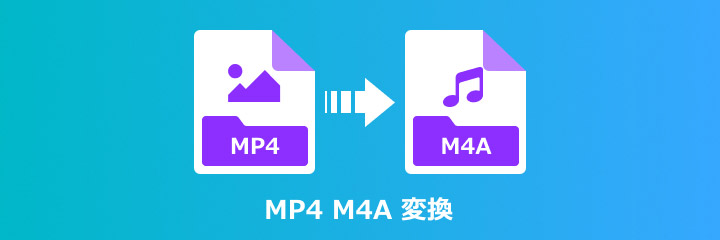
MP4とM4Aの違い?変換の理由
MP4は汎用性の高い動画形式として広く使われていますが、では、M4Aとは何でしょうか?
MP4には、動画・音声・字幕などをまとめて保存されています。H.264など映像やAACなど音声などが含めます。これに対して、M4Aは主にAACまたはALAC音声コーデックを含めます。
MP4は幅広いデバイスで再生可能ですが、M4A はApple製品で最適化します。
簡単に言うと、動画も音声も含むのがMP4で、音声のみなのがM4Aです。そのため、MP4ファイルから音声部分だけを抽出するとM4Aファイルに変換することができます。
では、具体的にどのような場合にMP4をM4Aへ変換する必要があるのでしょうか?下記、例をいくつか挙げます。
- 映画やライブ映像からBGMや効果音だけをM4A抽出して保存したい
- MP4は映像データを含むため容量が大きくなります。ストレージ節約のために、MP4動画からM4A音声を抽出して保存する場合
- 古いオーディオプレイヤーやカーナビがMP4非対応でも、M4Aなら再生可能な場合がある
- 音楽編集ソフトやオーディオプレイヤーでMP4動画を編集したいなら、M4Aに変換する必要
- YouTubeなど動画収録したコンテンツを、音声コンテンツとして配信する際にM4A形式に変換して利用する
MP4をM4Aに変換する方法4選
1、MP4ファイルの拡張子を「.m4a」に変更する方法
WindowsやMacパソコン自体でMP4ファイルの拡張子を変更し、M4A音楽ファイルに変換することで聴くことができます。ただし、この方法はあくまで拡張子を変更するだけであり、実際に音声のみのファイル(MPEG-4オーディオ)でない場合、再生時に問題が発生する可能性があるため注意が必要です。また、重要なファイルを扱う際は事前にバックアップを取ることをおすすめします。
WindowsとMacでの操作は、ボタンの名称が若干異なる点を除けば基本的に同じです。以下ではWindows 10を例に、具体的な操作方法をご紹介します。
ステップ 1:ファイルエクスプローラーを開きます。上部メニューの「表示」→「ファイル名拡張子」にチェックを入れます。
ステップ 2:対象のMP4ファイルを選択し、右クリックして「名前の変更」を選択します。
ステップ 3:「.mp4」の部分を「.m4a」に書き換えて、 Enterきーを押します。
ステップ 4:「拡張子を変更するとファイルが使えなくなる可能性があります」という警告が出るので「はい」を選択します。これで、MP4ファイルの拡張子を「.m4a」に変更します。
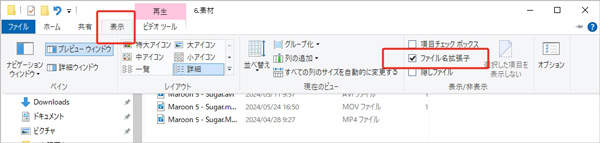
2、超簡単!ソフトでMP4をM4Aに一括変換する方法
Aiseesoft 動画変換 究極は強力な動画&音楽変換ソフトとして、MP4動画の音声を無劣化でM4Aに変換することができます。そのほか、 MP4をMP3に変換や、AAC、FLAC、OGG、WAV、WMAなど幅広い音声フォーマットをサポートします。
複数のMP4をM4Aに一括変換することができるので、時間を節約できます。または、MP4からM4A音声を抽出する前に、各種パラメーターの設定も行えます。
音源を再生しながら編集でき、音声の分割・結合や出力音量の調整もできます。MP4をM4Aに変換する際に、柔軟な編集が可能です。
3ステップで簡単にMP4動画からM4Aを抽出でき、パソコンが苦手な人でもすぐに使いこなせます。
ステップ 1:MP4ファイルを追加
まずは、Aiseesoft 動画変換 究極を無料ダウンロードしてインストールします。MP4ファイルを追加するには、ファイルを追加」ボタンをクリックして、パソコンのローカルディスクからインポートしてます。

ステップ 2:M4A音声を編集
MP4動画の一部だけをM4Aに変換する場合は、「カット」ボタンをクリックします。開始時点と終了時点を設定することで、 MP4動画を分割することができます。「編集」機能でMP4動画の音量を調整するなどことができます。

ステップ 3:MP4からM4Aに変換
「出力形式」のドロップダウンメニューから「音声」タプを選択し、出力形式としてM4Aの音声形式に指定できます。「すべて変換」ボタンをクリックして、MP4動画からを抽出することができます。
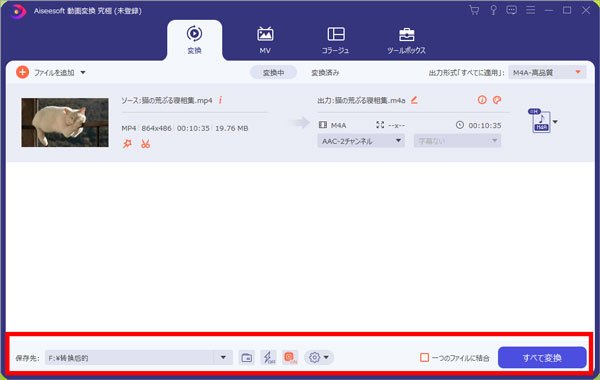
3、iTunesを利用してMP4をM4Aに変換する方法
iTunesを利用してMP4をM4Aに変換する方法は、追加ソフトをインストールせずに、Apple標準ソフトで操作がシンプルかつ安全に行えます。変換後のM4AがiPhoneやiPadなどApple製品との互換性に優れています。
ただし、変換できるのは音声として認識されるMP4ファイルに限られ、動画ファイルはそのまま変換できません。つまり、変換した後のM4Aが再生できない場合があります。
ステップ 1:iTunesを開き、MP4ファイルを直接ライブラリにドラッグ&ドロップするか、メニューから「ファイル」→「ライブラリに追加」を選択して読み込みます。
ステップ 2:メニューで「編集」→「設定」→「一般」を開き、「読み込み設定」 をクリックします。「読み込み方法」で「AACエンコーダー」を選択します。
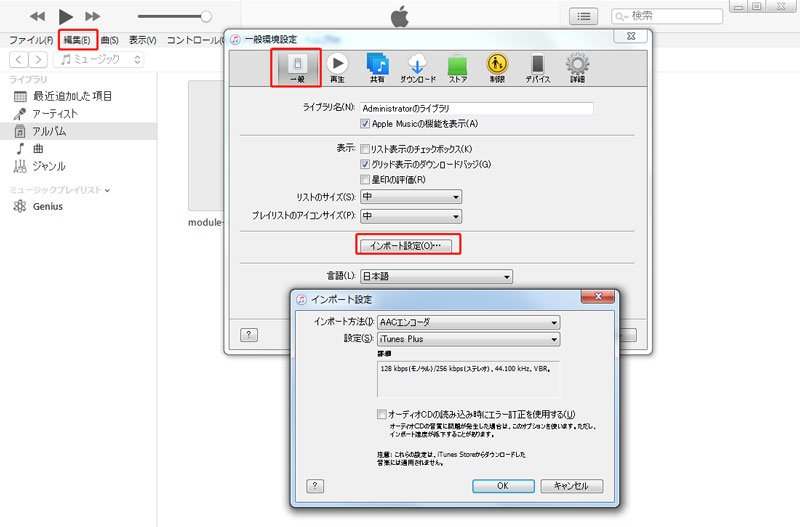
ステップ 3:ライブラリで変換したいMP4ファイルを右クリックし、「AACバージョンを作成」 を選択します。
ステップ 4:すると、MP4動画と同じ曲の「◯◯.m4a」が生成されます。
4、インストール不要!オンラインでMP4をM4Aに変換する方法
ソフトウェアをインストールせずに、オンラインで MP4をM4Aに変換できますか?
勿論、Aiseesoft フリー ビデオ変換という完全無料な動画変換サイトを利用することができます。このサイトは、MP4動画をM4A、MP3、AAC、WMA、AIFF、FLACなど日常生活で使用可能な音声形式に変換することができます。
ドラッグ&ドロップでファイルをアップロードし、数ステップで変換できます。完全無料でMP4をM4Aに変換することもできるので、ファイルの数が少なく、調整する必要がない場合は、直接M4Aに変換するのがよい選択です。安定したインターネット接続が必要であり、大容量ファイルの変換には時間がかかる可能性があるためです。
ステップ 1:公式ページにアクセスし、MP4ファイルをページに直接ドラッグアンドドロップするか、「ファイルを追加」ボタンをクリックして変換するMP4ファイルを選択して追加することができます。

ステップ 2:画面下にある「音声」タプをクリックして、M4Aを選択します。
ステップ 3:「変換」ボタンをクリックすると、自動にMP4ファイルをM4Aに変換します。変換が完了した後、前回指定したフォルダにM4Aファイルを探して再生できます。
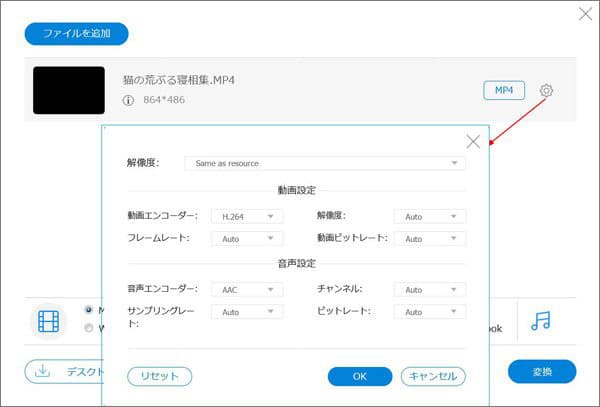
まとめ
この記事では、MP4動画をM4Aに変換する方法を紹介いたします。iTunesなど標準機能やパソコン自体で拡張子を直接変更することで簡単に変換できますが、リスクがあります。オンラインで無料・簡単でM4Aに変換できますが、制限があります。
安全、制限なしでMP4動画をM4Aに変換したいなら、幅広い機能があるAiseesoft 動画変換 究極をおすすめします。このソフトは、動画をM4Aに変換できだけでなく、MP3をM4Aに変換など音声間の変換することもできます。